3 Effektiva metoder för att konvertera WRF till MP4 i Windows
Om du har spelat in några WRF-filer för Cisco online-möten med alternativet Spela in på den här datorn, hur man konverterar WRF till MP4? Eftersom WRF-filerna bara fungerar med WebEx Player på Windows och Mac kan du inte titta på de inspelade filerna på en iPhone eller Android-telefon. För att dela mötesfilmer online med andra måste du konvertera WRF-filer till MP4. Gå igenom detta inlägg och få önskad information.
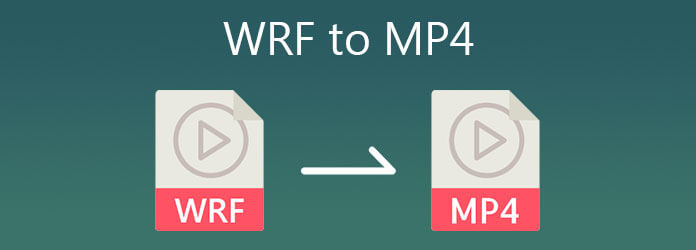
Oavsett om du behöver spela in Cisco online-möten direkt till MP4, eller spela upp och konvertera WRF till MP4, Bluraykopior Skärminspelare är den mångsidiga metoden för att fånga skärmaktiviteter för Cisco utan begränsning för kontotypen. Dessutom kan du också anpassa inspelningsområdet för WRF-videon och spela in filerna som originalet.
Ladda ner och installera AnyMP4 Screen Recorder, du kan starta programmet på din dator. Du måste importera WRF-filer till WebEx-videospelaren innan du spelar in. Buffra bara WRF-filerna innan du börjar konvertera WRF till MP4.
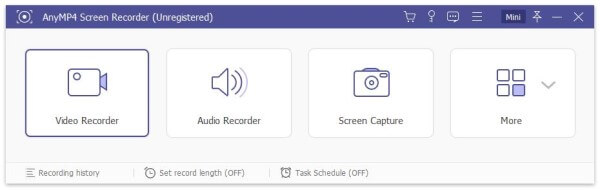
Klicka på Videobandspelare -knappen för att fånga online-mötet från Cisco WebEx. Justera inspelningsområdet enligt WebEx-spelaren. Slå på Systemljud möjlighet att fånga röstfilerna från alla deltagare. Se till att Mikrofonen alternativet är inaktiverat.
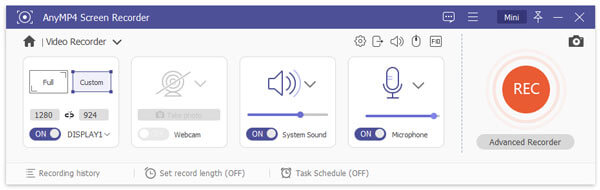
När du har ställt in inspelningsområdet och ljudinställningarna klickar du på REC på höger sida för att börja spela in WRF till MP4. Under inspelningsprocessen kan du rita ram, linje, pil och andra former enligt dina krav.
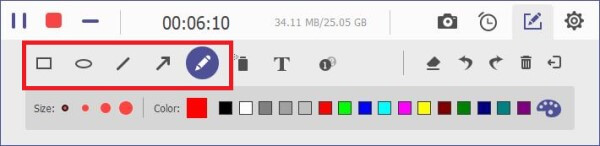
När du har spelat in WRF till MP4 kan du förhandsgranska och redigera den inspelade videon, justera starttid och sluttid, justera ljudvolymen eller ta skärmdumpar för höjdpunkterna innan du sparar WRF till MP4. Då kan du spela online-mötesvideo på din smartphone.
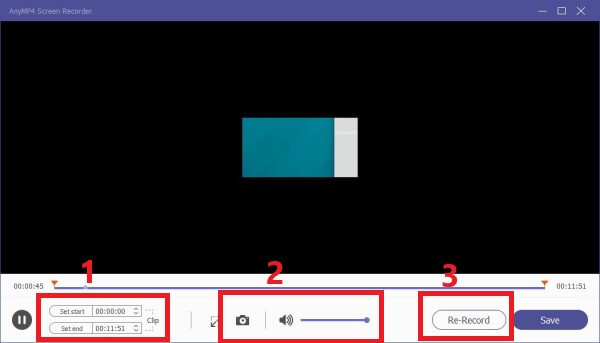
Snarare MP4-inspelare är här.
Ciscos WebEx Recorder är ett bra skärminspelningsprogram för att fånga onlinekonferenser, onlineklassrum, spel etc. Tidigare spelade den bara in videor i ARF och WRF. Om du redan har uppgraderat till den senaste versionen kan du även konvertera WRF till MP4-filer.
Omvandlingen kan ta åldrar att slutföra. Ännu värre, det finns felplacerade bilder, artefakter och till och med en frysskärm i slutändan. Eftersom WRF-projektfilen innehåller några extra filer som inte kan konvertera WRF till MP4 direkt. Replay och inspelning bör vara den användbara metoden du måste ta hänsyn till.
När du har ett Cisco WebEx-konto kan du logga in på kontot och hitta inspelningarna i WRF eller ARF inom kontot. Den senaste versionen gör att du inte bara kan spara de inspelade onlinemötena till MP4 utan också konverterar WRF till MP4 / WMV / SWF-filer.
Starta Cisco WebEx på din dator och gå till alternativet Inspelningar i menyn till vänster. Klicka på Download ikonen bredvid WRF-filen för att ladda ner WRF-filerna.
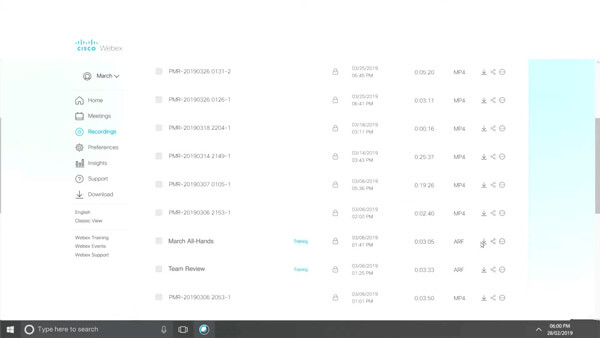
Därefter kan du ladda ner WebEx Recording Player från den officiella webbplatsen. Klicka på Arkiv-menyn och välj Konvertera format alternativ. Välj MP4-alternativet för att konvertera WRF till MP4.
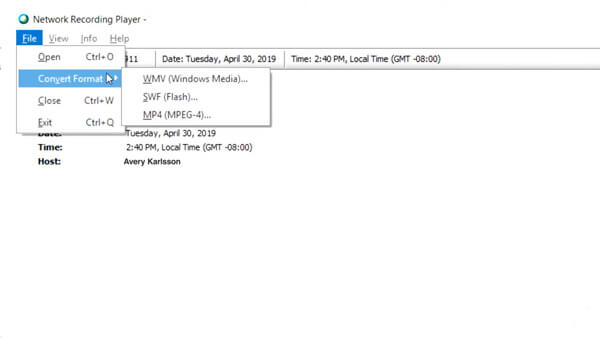
Välj målmapp och namnge MP4-filen, den konverterar WRF-filen automatiskt. Du kan också anpassa innehållsalternativet, videokodek och ljudkodek innan konvertering.
Om du inte har ett konto från Cisco Meeting kan du ladda ner standard WRF till WMV-omvandlare för att ändra WRF till WMV. Därefter kan du konvertera WMV till MP4 för en iPhone eller Android-telefon med en onlinevideoomvandlare enligt dina behov.
Gå till https://help.webex.com/en-us/WBX000026388/WRF2WMV-Converter i din webbläsare. Bläddra ner på webbsidan för att hitta och ladda ner atwrf2wmv.zip fil till din Windows.
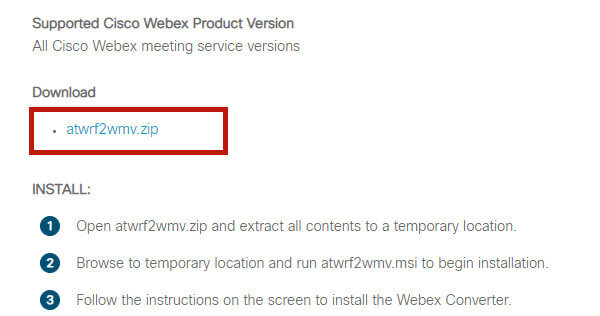
När du har installerat WRF-omvandlaren kan du klicka på Lägg till för att importera WRF-filerna till programmet. Justera inställningarna för WMV före konvertering.
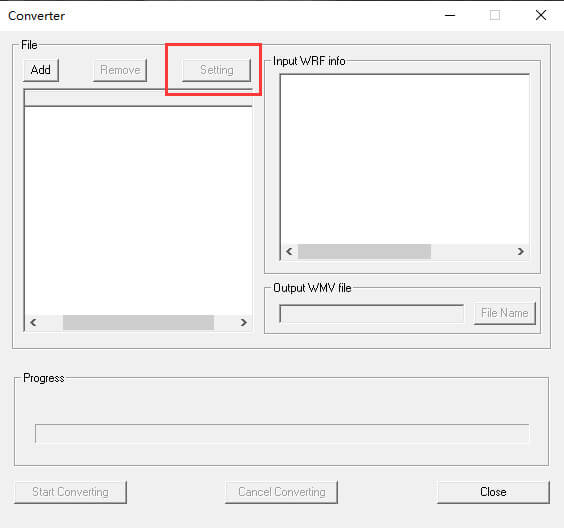
Klicka på Börja konvertera för att konvertera WRF till WMV. Därefter kan du importera WMV till valfri videokonverterare online för att förvandla WRF till MP4 för din iPhone eller Android-telefon.
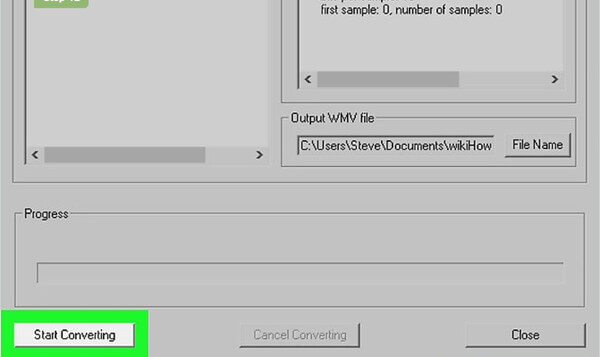
Vad är en WRF-fil?
En fil med tillägget '.WRF' är med största sannolikhet en WebEx Recording File producerad av Ciscos WebEx Recorder. WRF-filer innehåller vanligtvis både video och ljud, medan vissa av dem bara innehåller en video. Hancom Office producerar även filer med tillägget '.WRF'.
Hur öppnar jag en WRF-fil?
Du kan bara öppna och visa WRF-filer med Ciscos WebEx-inspelare. Om du inte har det installerat på din dator måste du ladda ner och installera det i förväg. Du kan ladda ner den härifrån: https://www.webex.com/video-recording.html
Kan VLC konvertera ARF / WRF till MP4?
Nej. ARF och WRF är projektfilerna som bara kan spelas på WebEx Player eller WebEx Recording Program. Med VLC kan du bara konvertera mediefiler, till exempel de konverterade WMV-filerna med WRF2WMV-Converter.
Denna artikel introducerade tre effektiva metoder för konvertera WRF-filer till MP4 formatera. När du har ett webbhotell för WebEx kan du gå till inspelningen för att förvandla WRF till MP4. När det gäller deltagare kan du ladda ner WRF2WMV-omvandlaren för att få filmerna.
Oavsett om du behöver spela in WebEx online-möten med ett deltagarkonto eller spela in WRF till MP4 med originalvideon. Skärminspelare är utan tvekan det bästa alternativet.
Mer läsning
VLC Screen Capture - Spela in skrivbord och video med ljud
VLC är inte bara mediaspelaren utan fungerar också som skärminspelare. Denna sida visar den detaljerade guiden för att använda VLC för att spela in skärm och video med ljud på datorn.
Två enkla sätt att spela in video från Media Player Classic
Undrar du hur man spelar in en video i din Media Player Classic? Läs den här guiden för att enkelt hitta offline och online-sätt att spela in videor från Media Player Classic.
Lösningar för att fixa Movavi-skärmdumpningsproblem
Movavi Screen Capture fastnar i vissa problem? Det här inlägget innehåller detaljerade lösningar för att fixa ljudproblem i inspelningen när du använder Movavi Screen Capture.
Varför OBS-kodning överbelastad och hur du löser problemet framgångsrikt
Vad du kan göra för att fixa överbelastad OBS-kodning? Från den här artikeln kan du få fem beprövade sätt att felsöka hög kodning i OBS med lätthet. Läs bara och kolla.